重装win10系统后连不上网怎么解决 重装win10系统无法联网解决方法
解决方法:
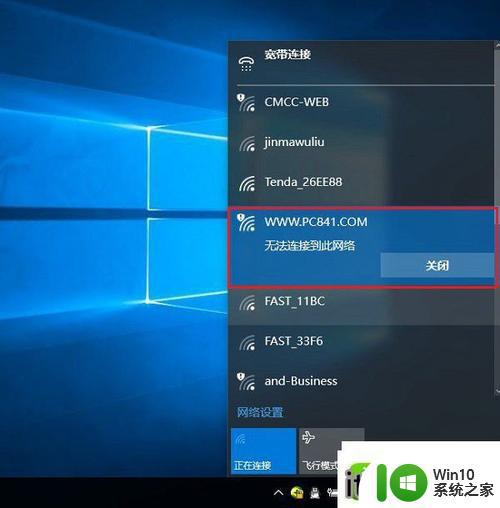
重装系统后,如果无法上网。首先检查确认下网卡驱动是否正常,比如看下电脑桌面右下角的网络图标是否正常,进入设备管理器,查看下有没网卡驱动,
这里用的笔记本电脑,正常情况下,设备管理器中的网络适配器中,同时保存了无线网卡驱动和有线网卡驱动2个,如果是太多电脑,则只有一个有线网卡驱动。
一般来说,如果您的电脑重装系统后,出现无法上网,只要是网卡驱动不正常导致的,比如设备管理器中,找不到网络适配器或者有问号/感叹号等。
对于这种情况, 我们只要为电脑安装网卡驱动来解决,但由于目前没有网络,只能找到主板所赠送驱动光盘来进行安装了。不过,很多朋友电脑并没有光驱,这个时候就需要在另一台能联网的电脑上,打开相应的主板官网,选择对应的型号下载驱动,之后使用U盘传至这台电脑中,正确安装驱动后,重新启动电脑就可以联网了 。
如果是笔记本电脑用户,有时候可能是有线网卡驱动正常,无线网卡驱动不正常,这个时候可以通过笔记本插网线联网,之后再电脑中下载驱动精灵等软件,在线检测安装无线网卡驱动。反之如果无线网卡驱动正常,有线的不正常,则可以连接WiFI联网,再借助驱动精灵等软件安装有线网卡驱动。
重装系统后不能上网的解决办法就为大家介绍到这里,有时候因网卡驱动问题导致无法上网也比较棘手。身边有其它可联网电脑还好,但没有,只能选择换个其它系统重装,或者拿U盘去其它电脑或者网吧下载对应主板驱动,或者一些万能网卡驱动回来安装才能解决问题。
以上就是重装win10系统后连不上网怎么解决的全部内容,有需要的用户就可以根据小编的步骤进行操作了,希望能够对大家有所帮助。
重装win10系统后连不上网怎么解决 重装win10系统无法联网解决方法相关教程
- 重装系统win10be后bendi连不上网怎么解决 重装系统win10后本地网络无法连接怎么解决
- win7重装系统后无法连接互联网怎么办 重装win7系统后无法上网的解决方法
- win7电脑重装系统连不上网的解决方法 win7系统重装后无法上网怎么解决
- 重装完win10无法联网怎么解决 新装windows10系统无法联网怎么办
- 重装完系统之后win10无法连接校园网报错118怎么办 重装完系统后win10无法连接校园网如何解决118报错
- 重装系统后电脑无法连接网络怎么办 电脑重装系统后无法上网的解决方法
- 重装win10系统后无法安装网卡驱动怎么解决 重装win10系统后无法安装网卡驱动怎么办
- 重装完win10无法连接无线网 重装完win10系统无法上网怎么办
- 重装xp无法连网的解决方法 重装xp系统后无法联网的原因分析与解决方法
- win7重装系统后网络证书出错网页打不开解决方法 win7重装系统后无法打开网页的解决方法
- win7重装系统后无法联网的解决方法 win7重装系统没有网络连接怎么办
- 重装win10后系统搜索不到无线网的解决步骤 重装win10后无线网无法连接怎么办
- w8u盘启动盘制作工具使用方法 w8u盘启动盘制作工具下载
- 联想S3040一体机怎么一键u盘装系统win7 联想S3040一体机如何使用一键U盘安装Windows 7系统
- windows10安装程序启动安装程序时出现问题怎么办 Windows10安装程序启动后闪退怎么解决
- 重装win7系统出现bootingwindows如何修复 win7系统重装后出现booting windows无法修复
系统安装教程推荐
- 1 重装win7系统出现bootingwindows如何修复 win7系统重装后出现booting windows无法修复
- 2 win10安装失败.net framework 2.0报错0x800f081f解决方法 Win10安装.NET Framework 2.0遇到0x800f081f错误怎么办
- 3 重装系统后win10蓝牙无法添加设备怎么解决 重装系统后win10蓝牙无法搜索设备怎么解决
- 4 u教授制作u盘启动盘软件使用方法 u盘启动盘制作步骤详解
- 5 台式电脑怎么用u盘装xp系统 台式电脑如何使用U盘安装Windows XP系统
- 6 win7系统u盘未能成功安装设备驱动程序的具体处理办法 Win7系统u盘设备驱动安装失败解决方法
- 7 重装win10后右下角小喇叭出现红叉而且没声音如何解决 重装win10后小喇叭出现红叉无声音怎么办
- 8 win10安装程序正在获取更新要多久?怎么解决 Win10更新程序下载速度慢怎么办
- 9 如何在win7系统重装系统里植入usb3.0驱动程序 win7系统usb3.0驱动程序下载安装方法
- 10 u盘制作启动盘后提示未格式化怎么回事 U盘制作启动盘未格式化解决方法
win10系统推荐
- 1 萝卜家园ghost win10 32位安装稳定版下载v2023.12
- 2 电脑公司ghost win10 64位专业免激活版v2023.12
- 3 番茄家园ghost win10 32位旗舰破解版v2023.12
- 4 索尼笔记本ghost win10 64位原版正式版v2023.12
- 5 系统之家ghost win10 64位u盘家庭版v2023.12
- 6 电脑公司ghost win10 64位官方破解版v2023.12
- 7 系统之家windows10 64位原版安装版v2023.12
- 8 深度技术ghost win10 64位极速稳定版v2023.12
- 9 雨林木风ghost win10 64位专业旗舰版v2023.12
- 10 电脑公司ghost win10 32位正式装机版v2023.12